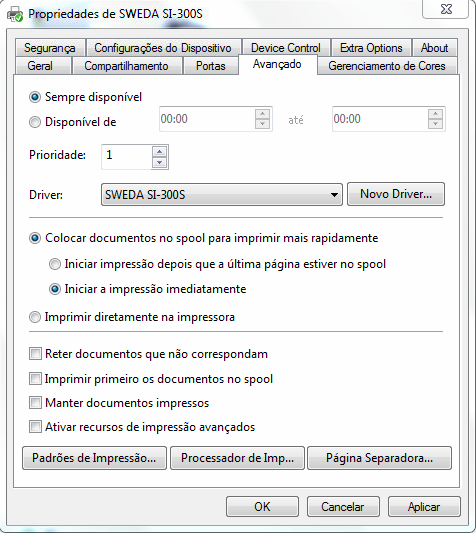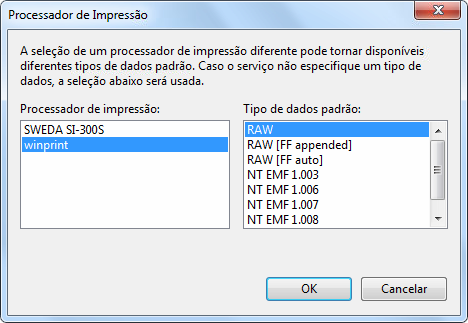Mudanças entre as edições de "Geral:Como corrigir corte duplo em impressões de cupom na impressora SWEDA SI-300?"
m (Juliana.paiva moveu A7Pharma:Como corrigir corte duplo em impressões de cupom na impressora SWEDA SI-300? para Geral:Como corrigir corte duplo em impressões de cupom na impressora SWEDA SI-300? sem deixar um redirecionamento) |
|||
| (5 revisões intermediárias por 2 usuários não estão sendo mostradas) | |||
| Linha 2: | Linha 2: | ||
Como corrigir corte duplo em impressões de cupom na impressora SWEDA SI-300? | Como corrigir corte duplo em impressões de cupom na impressora SWEDA SI-300? | ||
| + | [[Arquivo:Cupom.jpg|nenhum|miniaturadaimagem]] | ||
== Ambiente == | == Ambiente == | ||
* Windows 7/10 - 32/64 bits | * Windows 7/10 - 32/64 bits | ||
| − | * Impressora Sweda SI-300 | + | * Impressora Sweda SI-300 S/L |
== Solução / Resposta == | == Solução / Resposta == | ||
| − | + | # Acessar '''Dispositivos e Impressoras''' no Painel de Controle do ''Windows''; | |
| + | # Clicar com o botão direito na Impressora Sweda SI-300; | ||
| + | # Clicar em '''Propriedades da Impressora'''; | ||
| + | # Clicar na aba '''Avançado'''; | ||
| + | # Clicar no botão '''Processador de Impressão''';[[Arquivo:13212.png|nenhum|miniaturadaimagem|533x533px]] | ||
| + | # No campo Processador de Impressão, selecionar '''winprint'''; | ||
| + | # No campo Tipo de dados padrão, selecionar '''RAW''';[[Arquivo:2213.png|nenhum|miniaturadaimagem|468x468px]] | ||
| + | # Clicar em '''OK'''; | ||
| + | # Clicar em '''Aplicar'''; | ||
| + | # Clicar em '''OK'''; | ||
| + | # Solicitar ao cliente uma nova impressão ou segunda via. | ||
== Causa == | == Causa == | ||
| Linha 16: | Linha 27: | ||
Cupons, Impressões, Venda, PDV, Duplicado. | Cupons, Impressões, Venda, PDV, Duplicado. | ||
{{Votacao}} | {{Votacao}} | ||
| − | |||
__NOTOC__ | __NOTOC__ | ||
| + | [[Categoria:Status:Validado]] | ||
| + | [[Categoria:Sistema de Terceiro]] | ||
| + | [[Categoria:Impressora]] | ||
Edição atual tal como às 13h13min de 6 de dezembro de 2019
Problema / Pergunta
Como corrigir corte duplo em impressões de cupom na impressora SWEDA SI-300?
Ambiente
- Windows 7/10 - 32/64 bits
- Impressora Sweda SI-300 S/L
Solução / Resposta
- Acessar Dispositivos e Impressoras no Painel de Controle do Windows;
- Clicar com o botão direito na Impressora Sweda SI-300;
- Clicar em Propriedades da Impressora;
- Clicar na aba Avançado;
- Clicar no botão Processador de Impressão;
- No campo Processador de Impressão, selecionar winprint;
- No campo Tipo de dados padrão, selecionar RAW;
- Clicar em OK;
- Clicar em Aplicar;
- Clicar em OK;
- Solicitar ao cliente uma nova impressão ou segunda via.
Causa
A impressora vem com uma configuração padrão após a instalação que precisa ser alterada.
Palavras-Chave
Cupons, Impressões, Venda, PDV, Duplicado.